Ta reda på vem som är inloggad på din Windows-dator
Miscellanea / / October 03, 2023
Undrar du vilka användarkonton som för närvarande är aktiva på din Windows-dator? Oavsett om du är en IT-proffs som hanterar ett nätverk av datorer eller en nyfiken användare som vill veta vem som är just nu med ett delat system finns det flera sätt att se vem som är inloggad på en fjärrdator eller en lokal Windows-dator.
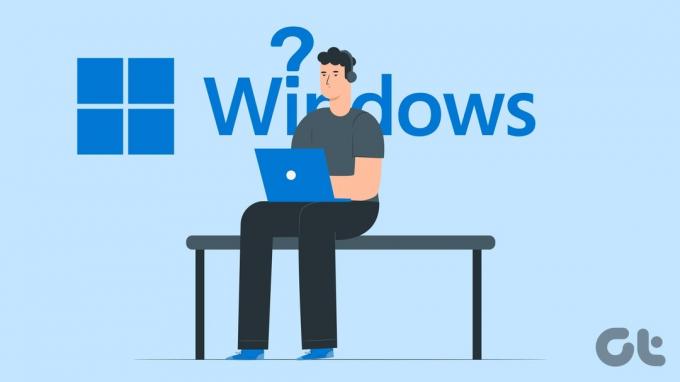
Du kan bestämma vem som för närvarande är inloggad på din dator med hjälp av Start-menyn, Aktivitetshanteraren eller Kommandotolken. Den här guiden kommer att gå igenom var och en av dessa metoder i detalj. Så, utan vidare, låt oss komma direkt till det.
1. Använd startmenyn
Den enklaste och snabbaste metoden för att se alla användare som för närvarande är inloggade på Windows är genom Start-menyn. Så låt oss börja med det.
Steg 1: Klicka på Start-ikonen eller tryck på Windows-tangenten för att öppna Start-menyn.
Steg 2: Klicka på din profilbild längst ner. Du bör se inloggad taggen under de användarkonton som för närvarande är aktiva på din dator.

Bortsett från ovanstående låter Start-menyn dig också logga ut eller växla mellan användarkonton på Windows.
2. Använd Aktivitetshanteraren
Task Manager är ett användbart verktyg på Windows som låter dig hantera startappar, övervaka systemprocesser och tvångsstängning av appar och program som inte svarar. Men visste du att du också kan använda den för att se en lista över inloggade användare på Windows? Vi visar dig hur.
Steg 1: Högerklicka på Start-ikonen och välj Aktivitetshanteraren från listan. Alternativt kan du också använda kortkommandot Ctrl + Shift + Esc för att snabbt öppna Aktivitetshanteraren.

Steg 2: I fönstret Aktivitetshanteraren väljer du fliken Användare från det vänstra sidofältet. Du bör se alla inloggade användare under kolumnen Användare i den högra rutan.
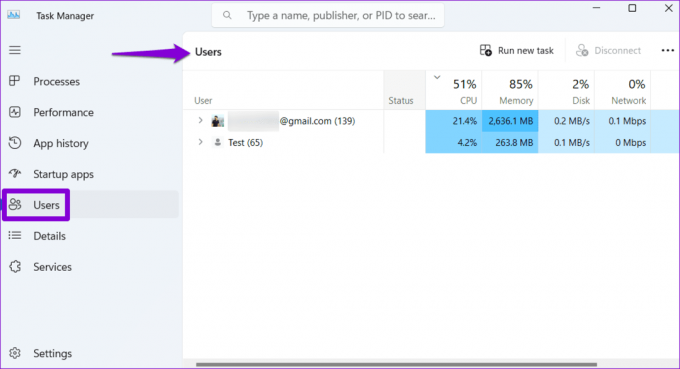
3. Använd kommandot Query User
Inte ett fan av GUI? Inga problem. Du kan också använda ett kommandoradsverktyg som Kommandotolken eller Windows PowerShell för att se vem som för närvarande är inloggad på en lokal eller fjärrdator. Den här metoden visar också den exakta tiden de loggade in.
Det är viktigt att notera att frågeanvändarkommandot inte är tillgängligt på Windows Home. Det är endast tillgängligt på Windows Pro och Enterprise-utgåvor. Om du är osäker kan du ta reda på vilken utgåva din dator kör med hjälp av kommandot winver. Om din dator kör Windows Home måste du använda någon av de andra metoderna i den här guiden.
Följ dessa steg för att ta reda på vem som är inloggad på din dator med kommandot query user:
Steg 1: Tryck på Windows-tangenten + S kortkommando för att komma åt sökmenyn. Typ powershell i sökrutan och välj det första resultatet som visas.

Steg 2: Skriv i konsolen fråga användare och tryck på Retur för att se alla inloggade användare.
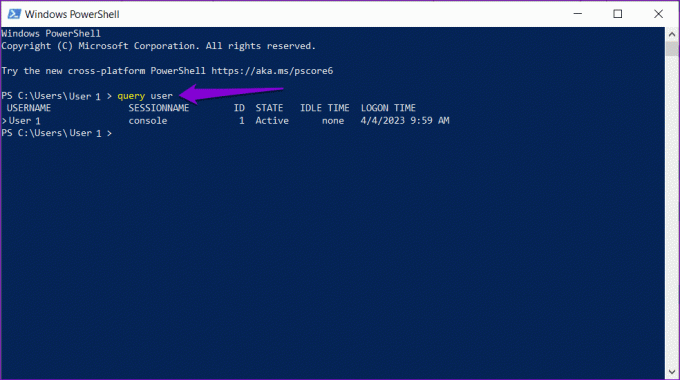
Om du vill se vem som är inloggad på en fjärrdator, skriv in följande kommando och tryck på Enter.
query user /server: computername
Se till att du ersätter datornamn i kommandot ovan med datorns verkliga namn du frågar. Du kan också använda samma kommandon som nämns ovan i kommandotolken.
4. Använd WMIC Utility
Windows Management Instrumentation Command (WMIC) är ett kraftfullt verktyg som kan hjälpa dig att hantera en mängd olika Windows-funktioner, inklusive användarkonton. Så här kan du använda WMIC för att avgöra vem som för närvarande är inloggad på din Windows-dator.
Steg 1: Tryck på Windows-tangenten + R för att öppna dialogrutan Kör. Typ cmd i textrutan och tryck på Enter.
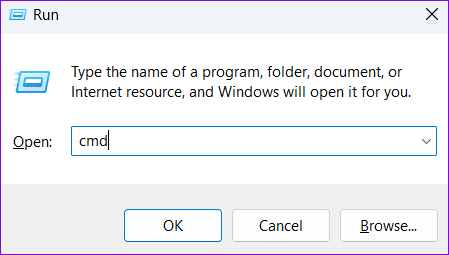
Steg 2: Skriv följande kommando i konsolen och tryck på Enter.
WMIC /NODE:"ComputerName" COMPUTERSYSTEM GET USERNAME
Ersätt ComputerName med det faktiska datornamnet på systemet du frågar efter. Alternativt kan du också ersätta ComputerName med systemets IP-adress.
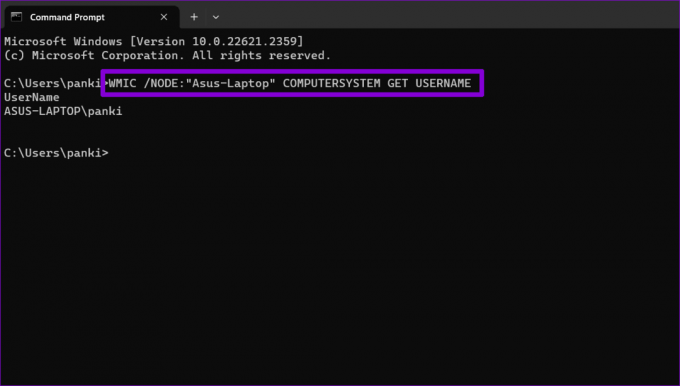
Steg 3: När du kör kommandot ovan bör du se en lista över aktiva användare under kolumnen Användarnamn.
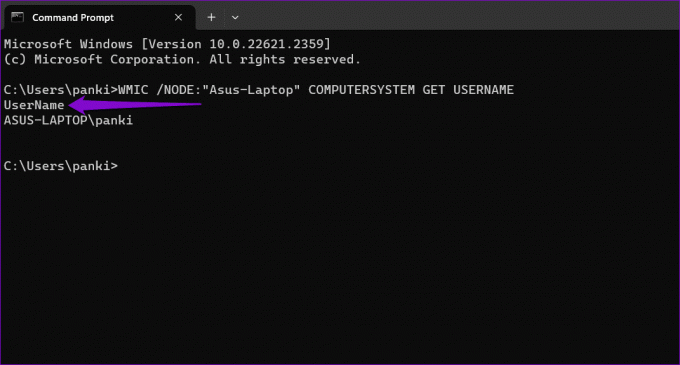
Bortsett från ovanstående kan du använda kommandotolken för att kontrollera listan över alla användarkonton på Windows.
Vet vem som är inloggad
Att veta hur man kontrollerar vilka användarkonton som för närvarande är aktiva på din Windows-dator kan vara praktiskt när du ska felsöka inloggningsproblem eller underhålla systemsäkerheten. Du kan använda någon av metoderna ovan för att ta reda på det i några enkla steg. Som alltid, låt oss veta vilken metod du tycker är mest bekväm i kommentarerna nedan.
Senast uppdaterad den 4 oktober 2023
Ovanstående artikel kan innehålla affiliate-länkar som hjälper till att stödja Guiding Tech. Det påverkar dock inte vår redaktionella integritet. Innehållet förblir opartiskt och autentiskt.

